Секция треков
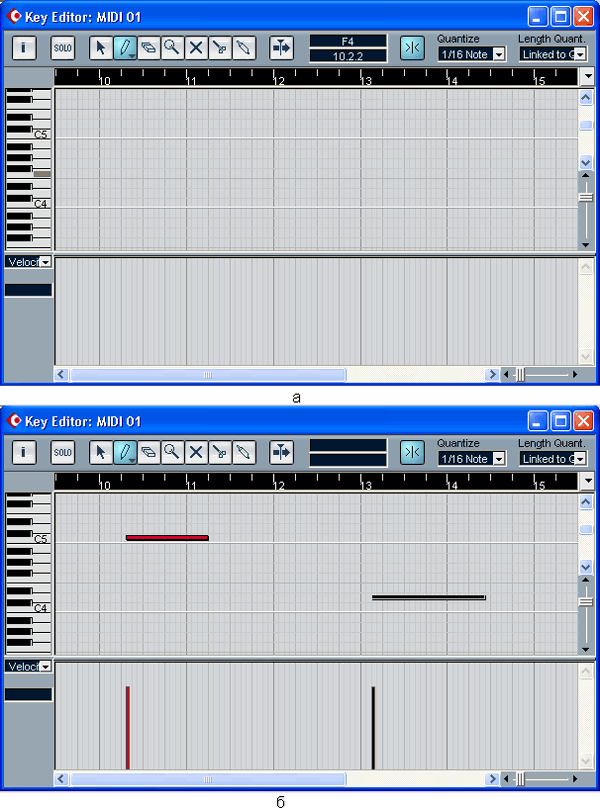
Рис. 4.31. Рисование отпечатков клавиш
С его помощью вы можете нарисовать (рис. 4.31, а, б) и отредактировать отпечатки MIDI-клавиш. Чтобы нарисовать отпечаток клавиши, воспользуйтесь инструментом  (Draw), расположенным на панели инструментов окна Key Editor. Каждый из этих отпечатков соответствует сообщению типа Note. Когда вы будете их рисовать, будет звучать тот инструмент, на работу с которым настроен данный MIDI-трек.
(Draw), расположенным на панели инструментов окна Key Editor. Каждый из этих отпечатков соответствует сообщению типа Note. Когда вы будете их рисовать, будет звучать тот инструмент, на работу с которым настроен данный MIDI-трек.
Все отпечатки клавиш, которые вы нарисуете, будут относиться только к той части, щелчком на которой был вызван редактор Key Editor. Закроем окно редактора отпечатков клавиш (подробно мы поговорим о нем в разд. 6.3), и посмотрим, что получилось с нашей частью (рис. 4.32, а).
Теперь часть не пуста, в ней появились горизонтальные черточки – они соответствуют сообщениям типа Note.
В принципе, сообщения могут находиться за пределами части. Дело в том, что вы можете передвигать вертикальные границы части. Для этого в нижних углах части имеются маленькие белые квадраты. Ухватившись за любой из этих квадратов, вы можете передвигать границу в любом направлении, например в направлении другой границы (рис. 4.32, б).
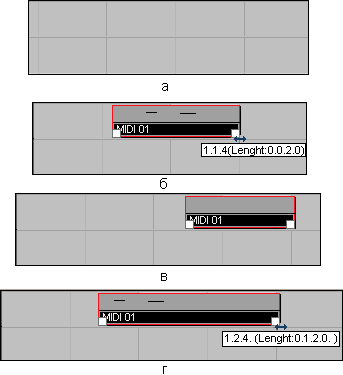
Рис. 4.32. В часть добавлено два сообщения типа Note
Вы можете так "задвинуть" границу части, что она вообще не будет иметь протяженности на оси времени (рис. 4.32, в). Тем не менее, все сообщения, находящиеся внутри части, останутся на своих местах. В этом легко убедиться, если вернуть границу части на ее прежнее место (рис. 4.32, г). Прямоугольник части следует воспринимать как некое окно: если сообщения видны в этом окне, они будут воспроизводиться при воспроизведении всего проекта. Если они скрыты за пределами окна, то и воспроизводиться не будут. Тем не менее, если данные сообщения в принципе существуют, то они будут существовать вне зависимости от того, видим мы их или нет.
На панели инструментов окна проекта (справа) имеется поле Color Selector (выглядит как цветовая палитра). Щелчком на данном поле открывается меню, в котором можно задать цвет для выбранной части (или группы частей). В этом же меню имеется команда Select Colors. Она открывает диалоговое окно Event Colors Setup, с помощью которого можно очень тонко настраивать оттенки цветов в палитре. Есть ли в этом необходимость – решать вам.
